如何发布Android Library到maven私有仓库
Posted BennuCTech
tags:
篇首语:本文由小常识网(cha138.com)小编为大家整理,主要介绍了如何发布Android Library到maven私有仓库相关的知识,希望对你有一定的参考价值。
前言
在我们的项目架构中,一定存在一些基础的模块,这些模块可以在多个app上通用,这种情况我们一般会将这些模块封装成android Library统一维护,并上传到仓库方便其他小组使用。仓库可以选择如mavenCentral这类公开的仓库,但是我们一般选择搭建自己的maven私有仓库,比如:Sonatype Nexus。本文就一步步的教大家如何将Android Library发布到maven私有仓库。
添加maven仓库配置
在项目的根目录下的gradle.properties中添加私有仓库的配置,如下:
# 包信息(包名,及Maven的group,必填)
PROJ_GROUP=com.xxx.xxx
# 项目的描述(描述性信息,不影响maven上传)
PROJ_WEBSITEURL=http://xxxxx
PROJ_ISSUETRACKERURL=http://xxxxx
PROJ_VCSURL=xxxxx
PROJ_DESCRIPTION=xxxx
# Licence信息(严格按下面填写,不要变)
PROJ_LICENCE_NAME=The Apache Software License, Version 2.0
PROJ_LICENCE_URL=http://www.apache.org/licenses/LICENSE-2.0.txt
PROJ_LICENCE_DEST=repo
# Developer 信息(开发者信息,不影响maven上传)
DEVELOPER_ID=xxxx
DEVELOPER_NAME=xxxx
DEVELOPER_EMAIL=xxx@xxx.com
#仓库地址(要提交的本地仓库地址)
#快照库
SNAPSHOT_REPOSITORY_URL=http://xxxx/nexus/content/repositories/snapshots/
#正式库
RELEASE_REPOSITORY_URL=http://xxxx/nexus/content/repositories/releases/
将这部信息配置在根目录的gradle.properties中是因为我们一个项目可能存在多个Android Library需要上传到maven,这样就不用在每个module下都配置一遍。
另外还需要配置用户名和密码,但是因为这是敏感信息,一般我们放在local.properties中,这个文件一般会加入.gitignore被git忽略,这样就不会上传到代码仓库中
#maven账号
USERNAME=xxxx
#maven密码
PASSWORD=xxxx
最后还需要在Android Library下的gradle.properties中配置:
#名称(最好与PROJ_ARTIFACTID相同)
PROJ_NAME=xxx
#模块名(maven的artifactId)
PROJ_ARTIFACTID=xxxx
PROJ_POM_NAME=Local Repository
编写发布代码
首先在Android Library下的build.gradle中添加maven插件
apply plugin: 'maven'
然后就可以编写发布代码了,完整代码如下:
def isReleaseBuild() {
return android.defaultConfig.versionName.contains("SNAPSHOT") == false
}
def sonatypeRepositoryUrl
if (isReleaseBuild()) {
sonatypeRepositoryUrl = RELEASE_REPOSITORY_URL
} else {
sonatypeRepositoryUrl = SNAPSHOT_REPOSITORY_URL
}
afterEvaluate { project ->
uploadArchives {
repositories {
mavenDeployer {
//beforeDeployment { MavenDeployment deployment -> signing.signPom(deployment) }
pom.artifactId = PROJ_ARTIFACTID
Properties properties = new Properties()
properties.load(project.rootProject.file('local.properties').newDataInputStream())
repository(url: sonatypeRepositoryUrl) {
authentication(userName: properties.getProperty("USERNAME"), password: properties.getProperty("PASSWORD"))
}
pom.project {
name PROJ_NAME
groupId PROJ_GROUP
version android.defaultConfig.versionName
// scm {
// url POM_SCM_URL
// connection POM_SCM_CONNECTION
// developerConnection POM_SCM_DEV_CONNECTION
// }
licenses {
license {
name PROJ_LICENCE_NAME
url PROJ_LICENCE_URL
distribution PROJ_LICENCE_DEST
}
}
developers {
developer {
id DEVELOPER_ID
name DEVELOPER_NAME
}
}
}
}
}
}
// signing {
// required { isReleaseBuild() && gradle.taskGraph.hasTask("uploadArchives") }
// sign configurations.archives
// }
task androidJavadocs(type: Javadoc) {
failOnError false
source = android.sourceSets.main.java.source
options {
links "http://docs.oracle.com/javase/7/docs/api/"
linksOffline "http://d.android.com/reference", "${android.sdkDirectory}/docs/reference"
}
classpath += project.android.libraryVariants.toList().first().javaCompile.classpath
classpath += project.files(android.getBootClasspath().join(File.pathSeparator))
}
task androidJavadocsJar(type: Jar, dependsOn: androidJavadocs) {
classifier = 'javadoc'
//basename = artifact_id
from androidJavadocs.destinationDir
}
task androidSourcesJar(type: Jar) {
classifier = 'sources'
from android.sourceSets.main.java.srcDirs
}
artifacts {
//archives packageReleaseJar
archives androidSourcesJar
archives androidJavadocsJar
}
}
发布到maven仓库
在Android studio右侧栏的gradle中选择要发布的Module,找到定义好的task,双击运行即可,如图
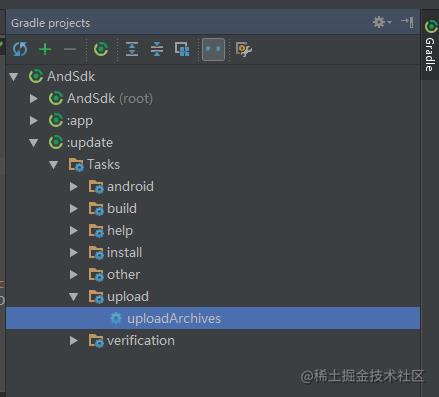
多个Android Library发布问题处理
上面我们提到,可以在一个项目中同时维护多个Android Library,但是按照上面的步骤发布的时候就会失败,问题如下:
Could not transfer artifact xxx from/to remote (http://xxx): Failed to transfer file: http://xxx. Return code is: 400, ReasonPhrase: Bad Request.
仔细观察gradle日志就会发现,当我们通过上面方式发布其中一个Android Library时,项目所有的Android Library都会重新编译并发布,但是其它Android Library并没有改变,所以没有升级版本,maven仓库如果发现发布了同样的版本(一般release仓库会有这样的设置,防止误操作导致问题)就会返回上面的错误。
一个解决方法是通过命令进行发布:
./gradlew xxx:uploadArchives
这里xxx就是模块名,这样就会只编译发布这一个模块。
当然我们也可以通过修改发布代码来解决这个问题,在build.gradle中添加一个task如下:
task mavenUploadxxx (dependsOn: uploadArchives){
group 'upload'
}
同样这里xxx替换成模块名,这里我们将这个task放在了upload这个组里,如果不设置会默认放在other组里,但是这个组里task比较多,找起来不方便。
sync同步后在gradle的面板中对应的Module的upload组中就会发现多出一个mavenUploadxxx的task,双击执行这个task就会只编译发布这个Android Library。
使用Library
使用就比较简单了,首先添加仓库
allprojects {
repositories {
...
maven {
url 'http://xxx/nexus/content/groups/public/'
}
}
}
然后在项目的build.gradle中添加依赖就可以了。
问题总结
在这个过程中也遇到了一些问题,这里简单总结一下:
1、发布到Snapshot的时候返回400错误:
Return code is: 400, ReasonPhrase: Bad Request.

以上是关于如何发布Android Library到maven私有仓库的主要内容,如果未能解决你的问题,请参考以下文章